
こんにちは、 %username% !
きっとあなたはすでにビットコインについて聞いたことがあるでしょう。 おそらくあなたはすでにそれらを使用することができました! 素晴らしい。 毎秒25(50、75、100、...、25n)メガハッシュで暗号通貨マイニングを開始するには、負担をかけずにどうですか? ブロックを生成するためのスーパーコンピューターをすでに持っていますか? 今すぐ25nメガハッシュをコンピューティングパワーに追加してみてはいかがですか?
Microsoftの優れたWindows Azureサービスがあります。 つまり、20コアのリモート仮想マシンをさまざまなサーバーソリューション、コンピューティングなどに使用する機会が与えられます。 しかし、無料のファンにとってはもちろん、3か月間の無料トライアルが重要です。 当然、無料版には一定の制限がありますが、特に影響はありません。 私たちがする必要があるのは(そしてこの記事で段階的に説明することです):
- 3つの仮想マシン(8 + 8 + 4コア)を作成します
- 仮想デスクトップを使用して仮想マシンに接続する
- パブリックプールに登録します(記事ではSlush's Poolを例として使用します)
- マイニングに必要なソフトウェアをインストールして構成する
- このソフトウェアを実行する
- 待って
- ビットコインを受け取る
猫に興味がある人は誰でも聞いてください。
更新: Windows AzureでLitecoinをマイニングする方法の説明を追加しました。 Bitcoinをマイニングするよりもはるかに効率的です。
0.はじめに
いくつか説明する価値があります。
- AzureにはGPUがないため、CPUのみを使用してマイニングします(したがって、20コアを使用しますが、電力は非常に低くなります)
- 3か月間採掘できるかどうかわかりません。計算能力に制限があるかもしれません
1.さあ始めましょう!
Windows Azureに移動し、[無料試用版]をクリックして、試用版を登録します。 本人確認にはクレジットカード情報が必要です。 彼らは許可なくお金を引き出すことを約束します。
Microsoftアカウントも必要です。 そうでない場合は、ここで登録する必要があります。
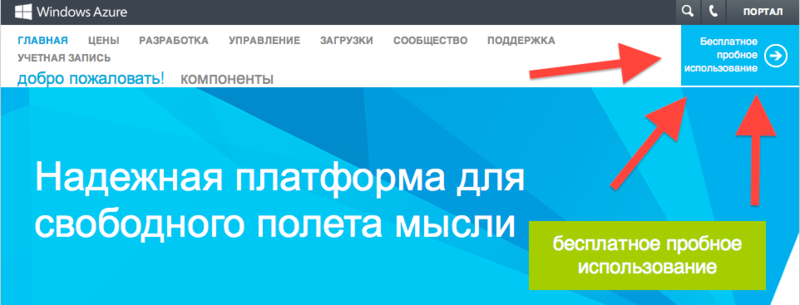
次に、 Azure Managerの[仮想マシン]セクションに移動します。

画面の下部にある「作成」をクリックします。
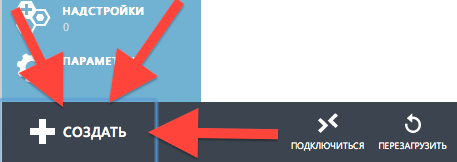
データを入力します。
- DNS名:リモートデスクトップに接続する必要があります
- 画像:通常はWindows Server 2012を選択しますが、Linuxマシンの方が高速になる可能性があります
- サイズ:最初の2台のマシンでは8コアを選択し、3台目では4コアを選択します(無料アカウンティングの制限は最大20コアであるため)
- パスワード:リモートデスクトップに接続するために必要になります。 仮想マシンを作成した後、再び覗くことができる場所が見つかりませんでした、注意してください!
- 場所:あなたの好みに合わせて
仮想マシンを完全に起動するには、約10分かかります。 我慢してください。

2.リモートデスクトップに接続する
Microsoft Remote Desktop Controlをインストールします。 Windows、Mac用のバージョンがあります。 Linuxバージョンについては何も知りませんが、Linuxがインストールされている場合は、RDCに自分で接続する方法を見つけることができますよね? ;)
リストから目的の仮想マシンを選択し、「接続」をクリックします。 * .Rdp形式のファイルがダウンロードされます。これを使用して、リモートデスクトップに接続します。
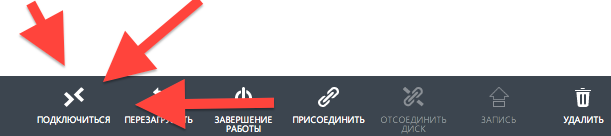
1つの仮想マシンのダウンロードしたファイルを開きます。 3つすべての仮想マシンのファイルをダウンロードしたため、すでに3つあります。
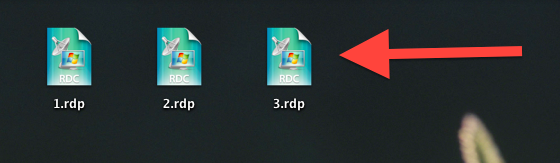
[パスワード]フィールドに、仮想マシンの作成時に使用されたパスワードを入力します。 [ドメイン]フィールドは空白のままにすることができます。 パスワードを保存できます。
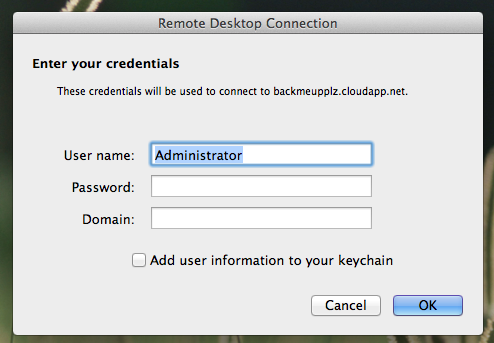
RDCサービスが開始されるまで少し待つ必要があります。 画面が黒い場合は、少し待つだけです。 おそらく、RDCは接続のセキュリティを誓います。 無視できます。
そして、これがWindows Azureで実行されているサーバーです!

IEには多くの制限がありますが、Chromeはインストールできませんでしたので、すぐにfirelisをインストールしました。 コントロールパネルで、ファイアウォールを遮断してアカウントを制御することを直ちにお勧めします(「確認」ウィンドウが常に飛び出さないようにするため)。
3.パブリックプールに登録する
mining.bitcoin.czにアクセスして登録します。 「マイアカウント」に移動し、2つの追加の仮想マシンに対して2つの追加のワーカーを作成します(8 + 8 + 4があることを思い出してください)。
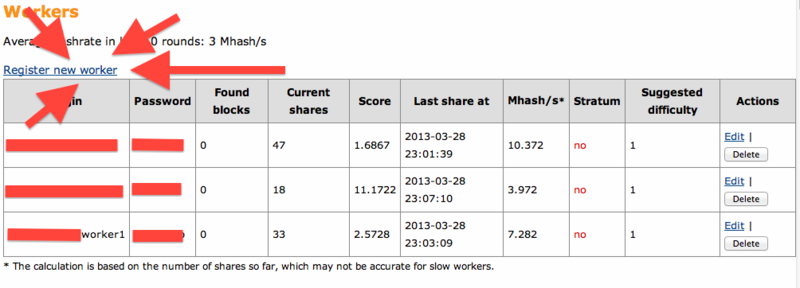
4.ソフトウェアを入れます!
ここから RPCMiner をダウンロードしてください ( 公式スレッド )。 新しいフォルダー「New Folder」を作成します。 「rpcminer-cpu.exe」が「New Folder」フォルダー内にあるように、ダウンロードしたアーカイブのすべてのコンテンツ (フォルダー自体ではない)を「New Folder」に移動する必要があります。

ノートブックを開いて書き込みます:
start /b /d "C:\Users\Administrator\Desktop\New folder" rpcminer-cpu.exe -url=http://api.bitcoin.cz:8332 -user=%username% -password=%pass%
%username% — , %password% — . RPSMiner'a, . 8 .
«miner.bat» . .

.
5. !
«miner.bat». . , , . , .

«My account» , , , .
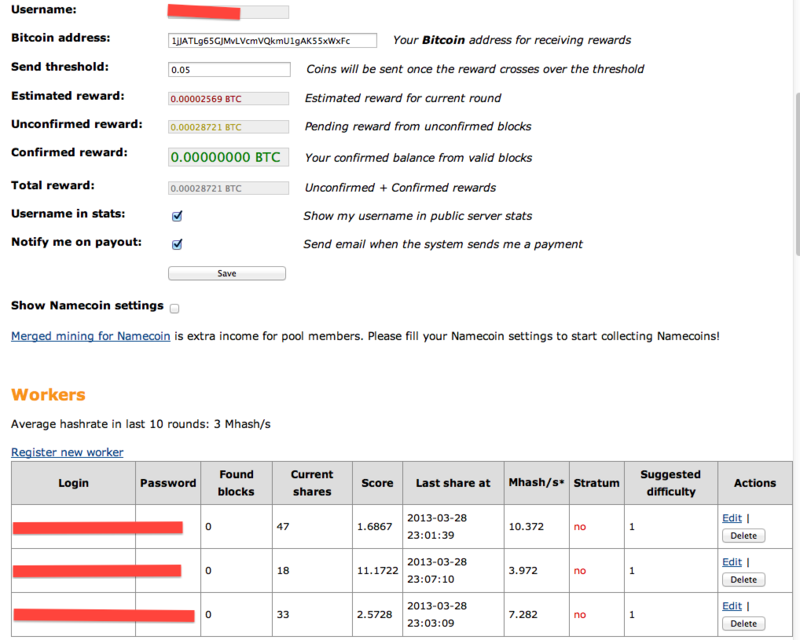
. ( — ). . , , . , -.
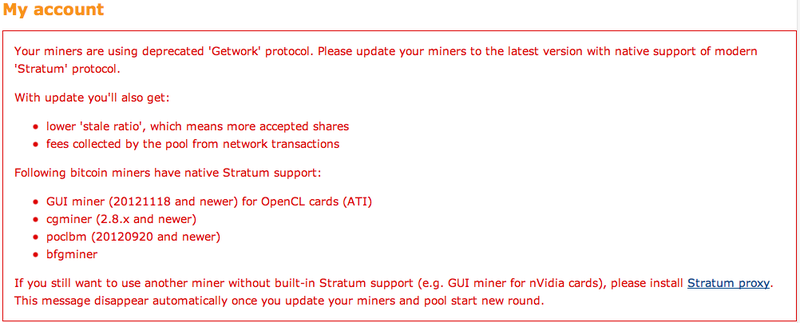
6.
Microsoft , Azure .
, CPU, GPU. , .
, 20 , ( ).
:
- ( , )
- ,
, , .
! - , .
Update:
psykrab Litecoin, CPU . Bitcoin Litecoin Azure .
!
Suprnova, «Register» . , PIN! .
(«Dashboard») My Workers. Bitcoin, 2 .
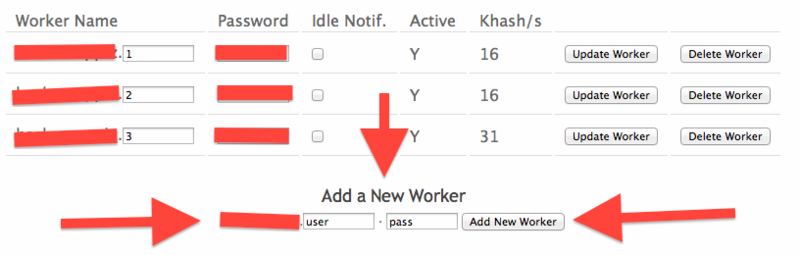
— Pool's Miner ( Linux, Mac )
«Litecoin» , «minerd.exe» «Litecoin».
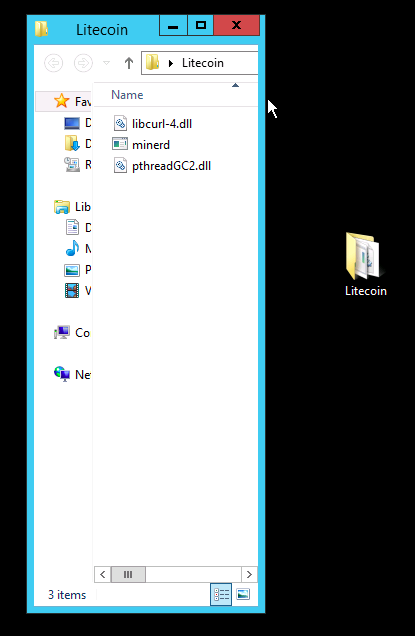
:
%username% — , %password% — . . 8 .
«Lite Miner.bat» . .

, ( ), «My Account -> Account Details». «Automatic Payout Threshold» , , «Payment Address» . Litecoin (Bitcoin !), Litecoin.
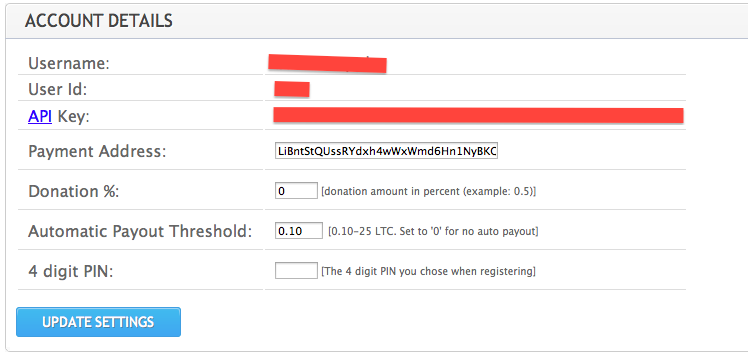
«Lite Miner.bat». . — .
1.
Suprnova, «Register» . , PIN! .
(«Dashboard») My Workers. Bitcoin, 2 .
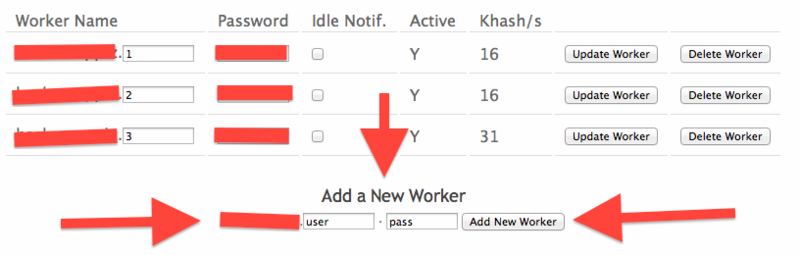
2.
— Pool's Miner ( Linux, Mac )
«Litecoin» , «minerd.exe» «Litecoin».
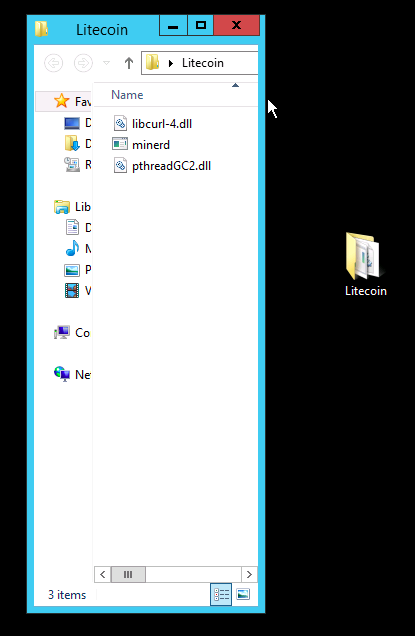
:
start /b /d "C:\Users\Administrator\Desktop\Litecoin" minerd.exe -a scrypt -o http://de1.suprnova.cc:8336 -O %username%:%pass%
%username% — , %password% — . . 8 .
«Lite Miner.bat» . .

3. !
, ( ), «My Account -> Account Details». «Automatic Payout Threshold» , , «Payment Address» . Litecoin (Bitcoin !), Litecoin.
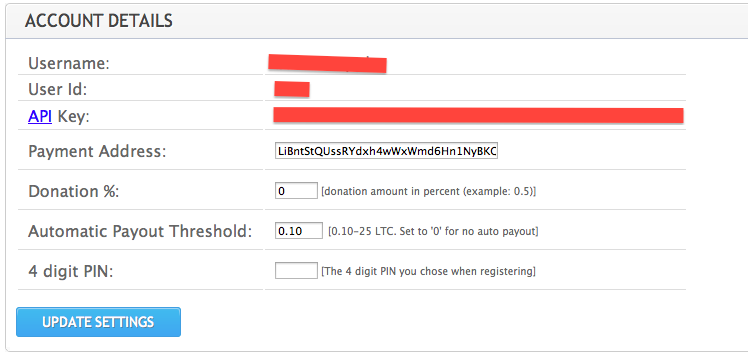
«Lite Miner.bat». . — .